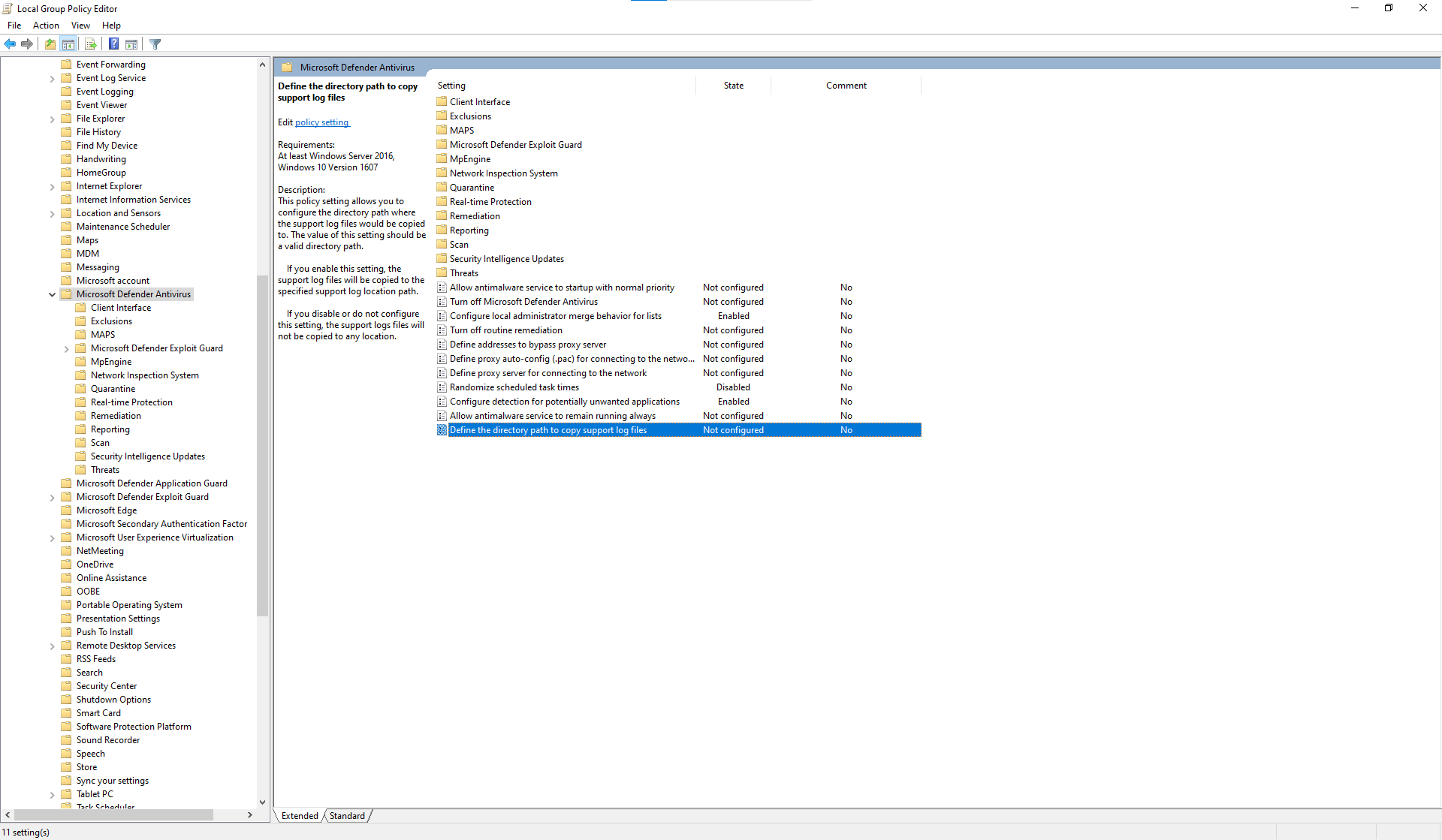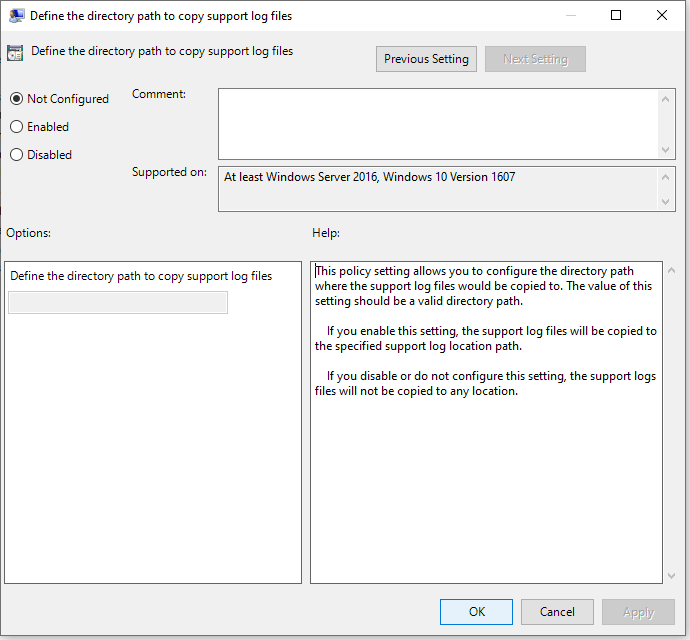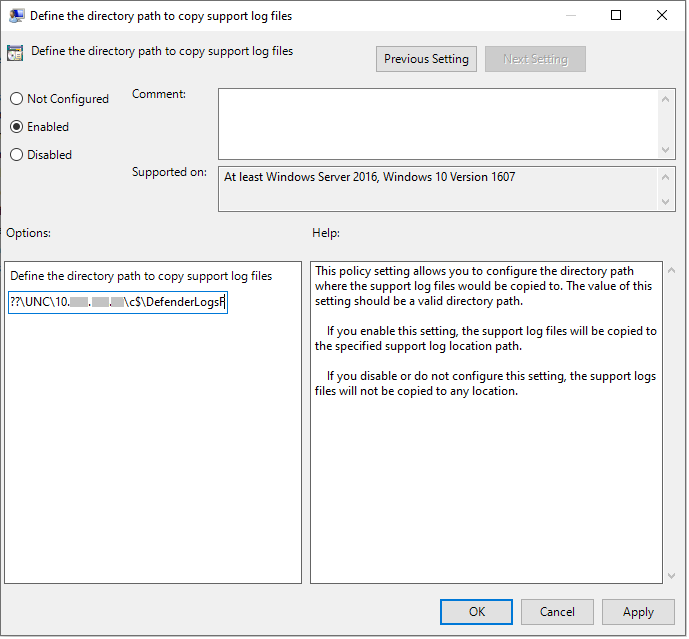Not
Bu sayfaya erişim yetkilendirme gerektiriyor. Oturum açmayı veya dizinleri değiştirmeyi deneyebilirsiniz.
Bu sayfaya erişim yetkilendirme gerektiriyor. Dizinleri değiştirmeyi deneyebilirsiniz.
Şunlar için geçerlidir:
- Uç Nokta için Microsoft Defender Planı 2
- İş için Microsoft Defender
- Uç Nokta için Microsoft Defender Planı 1
- Microsoft Defender Virüsten Koruma
- Bireyler için Microsoft Defender
Bu makalede, Microsoft Defender Virüsten Koruma ile ilgili sorunları gidermeye yardımcı olduklarında Microsoft destek ve mühendislik ekipleri tarafından kullanılan tanılama verilerinin nasıl toplandığı açıklanır.
Not
Araştırma veya yanıt sürecinin bir parçası olarak bir cihazdan araştırma paketi toplayabilirsiniz. Şu şekilde yapılır: Cihazlardan araştırma paketi toplayın.
Microsoft Defender Virüsten Koruma ile ilgili performansa özgü sorunlar için bkz. Microsoft Defender Virüsten Koruma için performans çözümleyicisi.
Tanılama dosyalarını alma
Aynı sorunla karşılaşan en az iki cihazda aşağıdaki adımları uygulayarak tanılama dosyasını alın .cab :
Aşağıdaki adımları izleyerek Komut İstemi'ni yönetici olarak açın:
a. Başlat menüsünü açın.
b. cmd yazın. Komut İstemi'ne sağ tıklayın ve yönetici olarak çalıştır'ı seçin.
c. Yönetici kimlik bilgilerini belirtin veya istemi onaylayın.
Microsoft Defender Virüsten Koruma dizinine gidin:
cd C:\ProgramData\Microsoft\Windows Defender\Platform\<version>Burada
<version>ile başlayan gerçek sürümdür4.18.2xxxx.xNot
C:\ProgramDatagizli bir klasördür. ileC:\ProgramData\Microsoft\Windows Defender\Platform\başlayan4.18.2xxxx.xbir klasörünüz yoksa adresine gitmenizC:\Program Files\Windows Defender\gerekir.Aşağıdaki komutu yazın ve Enter tuşuna basın
mpcmdrun.exe -GetFilesÇeşitli tanılama günlüklerini içeren bir
.cabdosya oluşturulur. Dosyanın konumu komut istemindeki çıktıda belirtilir. Varsayılan olarak, konumu şeklindedirC:\ProgramData\Microsoft\Windows Defender\Support\MpSupportFiles.cab.Not
Cab dosyasını farklı bir yola veya UNC paylaşımına yeniden yönlendirmek için aşağıdaki komutu kullanın:
mpcmdrun.exe -GetFiles -SupportLogLocation <path>Daha fazla bilgi için bkz. Tanılama verilerini UNC paylaşımına yeniden yönlendirme.
Bu .cab dosyalarını Microsoft desteği tarafından erişilebilen bir konuma kopyalayın. Bizimle paylaşabileceğiniz parola korumalı bir OneDrive klasörü örnek olabilir.
Tanılama verilerini UNC paylaşımına yeniden yönlendirme
Merkezi bir depoda tanılama verileri toplamak için SupportLogLocation parametresini belirtebilirsiniz.
mpcmdrun.exe -GetFiles -SupportLogLocation <path>
Tanılama verilerini belirtilen yola kopyalar. Yol belirtilmezse, tanılama verileri Destek Günlüğü Konum Yapılandırması'nda belirtilen konuma kopyalanır.
SupportLogLocation parametresi kullanıldığında, hedef yolda aşağıdaki gibi bir klasör yapısı oluşturulur:
<path>\<MMDD>\MpSupport-<hostname>-<HHMM>.cab
| alan | Açıklama |
|---|---|
| yol | Komut satırında belirtilen veya yapılandırmadan alınan yol |
| MMDD | Tanılama verilerinin toplandığı ay ve gün (örneğin, 0530) |
| ana bilgisayar adı | Tanılama verilerinin toplandığı cihazın ana bilgisayar adı |
| HHMM | Tanılama verilerinin toplandığı saatler ve dakikalar (örneğin, 1422) |
Not
Dosya paylaşımı kullanırken lütfen tanılama paketini toplamak için kullanılan hesabın paylaşıma yazma erişimi olduğundan emin olun.
Tanılama verilerinin oluşturulduğu konumu belirtin
Tanılama dosyasının .cab grup ilkesi Nesnesi (GPO) kullanılarak nerede oluşturulduğunu da belirtebilirsiniz.
Yerel grup ilkesi Düzenleyici açın ve adresinde SupportLogLocation GPO'sunu bulun.
HKEY_LOCAL_MACHINE\SOFTWARE\Policies\Microsoft\Windows Defender\SupportLogLocationDestek günlüğü dosyalarını kopyalamak için Dizin yolunu tanımla'yı seçin.
İlke düzenleyicisinde Etkin'i seçin.
Seçenekler alanında destek günlüğü dosyalarını kopyalamak istediğiniz dizin yolunu belirtin.
Tamam'ı veya Uygula'yı seçin.
Ayrıca bkz.
- Virüsten Koruma raporlama Microsoft Defender sorunlarını giderme
- Microsoft Defender Virüsten Koruma için performans çözümleyicisi
İpucu
Daha fazla bilgi edinmek mi istiyorsunuz? Teknoloji Topluluğumuzdaki Microsoft Güvenlik topluluğuyla Engage: Uç Nokta için Microsoft Defender Teknoloji Topluluğu.